- 0904 558 448
- Khuyến mãi
- Gửi Ticket
- Giới thiệu
Việt Nam
English
Ngày đăng: 11 tháng 11 năm 2024
Lỗi cURL 28 thường xuất hiện khi WordPress không thể kết nối với các dịch vụ bên ngoài. Nó có thể gây ảnh hưởng đến việc cập nhật, cài đặt plugin và các hoạt động khác. Trong bài viết dưới đây, CloudFly sẽ hướng dẫn bạn cách sửa lỗi cURL 28 trong WordPress hiệu quả. Với các bước đơn giản, bạn có thể nhanh chóng đưa website của mình trở lại hoạt động bình thường.

Lỗi cURL 28 xuất hiện khi máy chủ không xử lý kịp các yêu cầu dữ liệu. Trong WordPress, REST API được dùng để gửi và nhận yêu cầu dữ liệu. Nhưng khi yêu cầu này bị quá hạn, một thông báo lỗi sẽ xuất hiện trong Site Health với tiêu đề: “The REST API encountered an error”. Điều này báo hiệu kết nối bị gián đoạn do mất quá nhiều thời gian để xử lý.
Có nhiều nguyên nhân khiến cURL bị quá hạn trong WordPress. Dưới đây là một số lý do phổ biến gây ra lỗi cURL 28:
Bước 1: Nếu bạn đang dùng tường lửa hoặc plugin bảo mật, hãy thử tạm thời vô hiệu hóa chúng.
Bước 2: Sau đó, bạn truy cập trang báo cáo tình trạng trang web từ Site Health để kiểm tra xem vấn đề đã được giải quyết chưa.
Bước 3: Nếu lỗi được khắc phục, bạn kiểm tra nhật ký tường lửa của WordPress để xem yêu cầu API nào đã bị chặn.
Điều này sẽ giúp bạn xác định nguyên nhân của sự cố hoặc điều chỉnh cài đặt tường lửa để không chặn các yêu cầu API hợp lệ.
Các plugin và theme WordPress thường gửi và nhận dữ liệu qua các yêu cầu API riêng. Nếu các yêu cầu này diễn ra quá thường xuyên hoặc mất nhiều thời gian hoàn thành, chúng có thể gây ra lỗi cURL trong báo cáo Site Health.
Bước 1: Để kiểm tra xem plugin nào có thể gây ra vấn đề, bạn có thể tắt tất cả plugin.
Bước 2: Tiếp theo, bạn truy cập trang Plugins, nhấn vào Installed Plugins và chọn tất cả plugin.
Bước 3: Sau đó, bạn chọn Deactivate trong menu Bulk Actions và nhấn Apply.
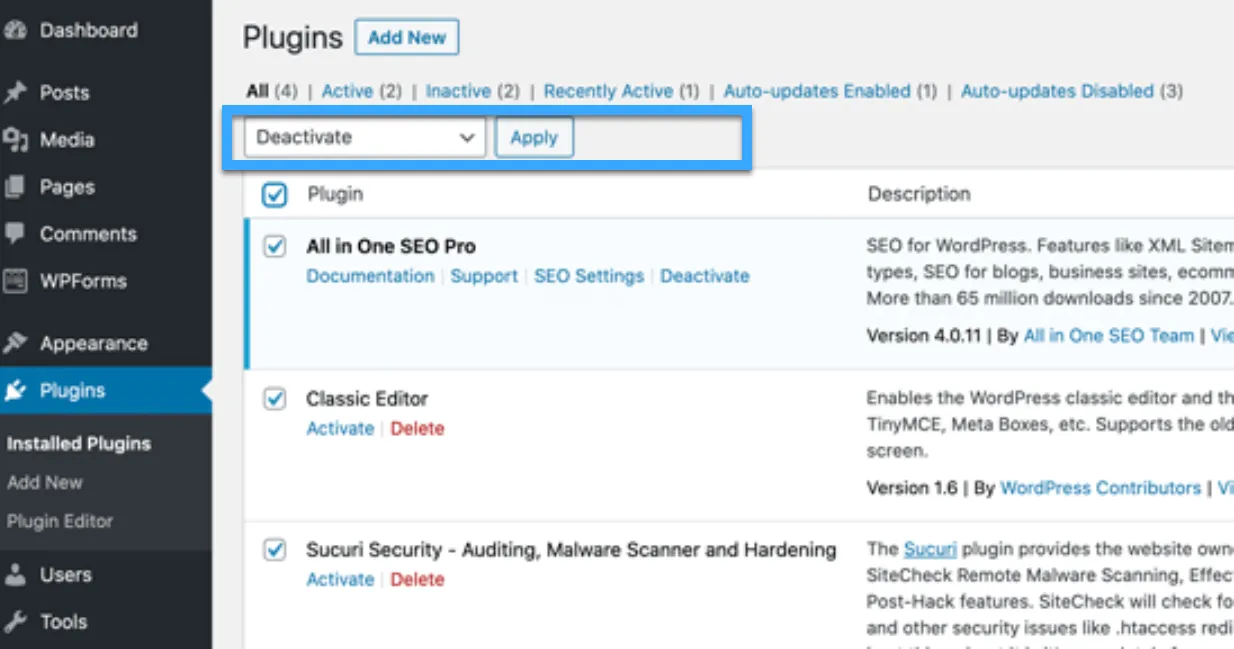
Bước 4: Bạn kiểm tra báo cáo Site Health xem lỗi có còn không. Nếu lỗi biến mất, bạn có thể kích hoạt lần lượt từng plugin để xác định plugin nào gây ra lỗi và liên hệ với nhà cung cấp plugin để được hỗ trợ.
Tiếp theo, bạn cần đảm bảo máy chủ hosting của bạn đang chạy các phiên bản mới nhất của PHP, thư viện cURL và OpenSSL.
Bước 1: Bạn có thể kiểm tra bằng cách truy cập Tools, chọn Site Health.
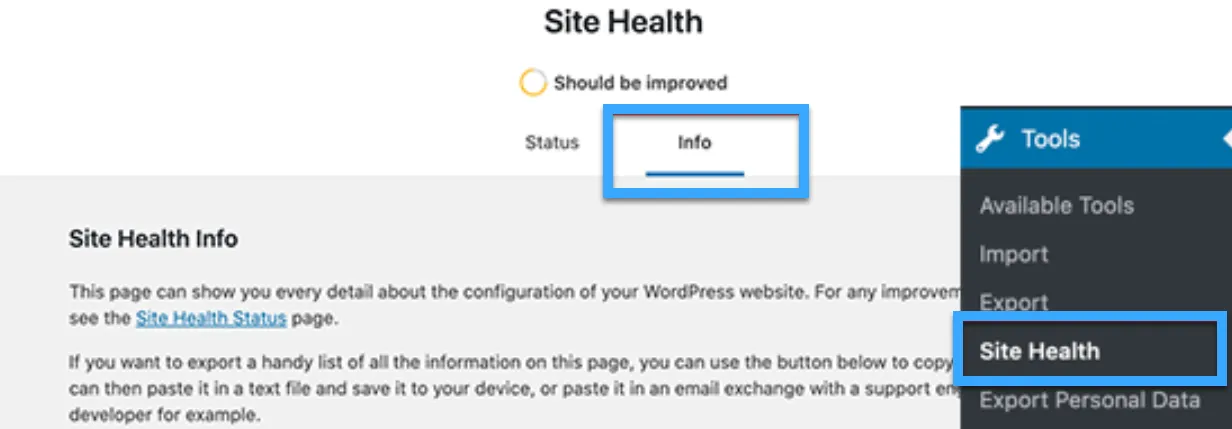
Bước 2: Tiếp theo, bạn chọn tab Info và mở rộng mục Server.
Tại đây, bạn sẽ thấy các thông tin chi tiết về phần mềm được cài đặt trên máy chủ.
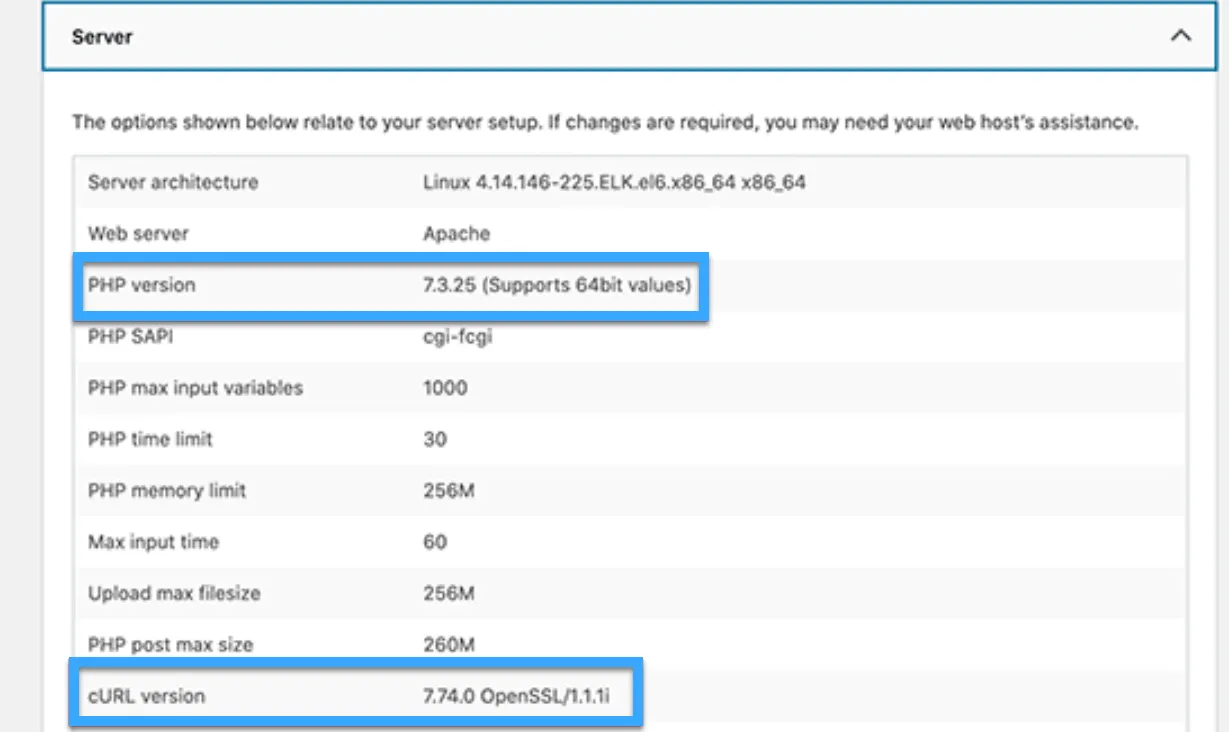
Tốt nhất là máy chủ nên sử dụng PHP phiên bản 7.4.13 trở lên, cURL 7.74.0 trở lên và OpenSSL 1.1.1 trở lên. Nếu máy chủ của bạn chưa đáp ứng yêu cầu này, hãy liên hệ với công ty hosting để cập nhật các phiên bản phần mềm mới nhất cho tài khoản của bạn.
Nếu website của bạn đang dùng HTTPS/SSL nhưng chưa được cấu hình đúng, máy chủ có thể chặn các yêu cầu cURL không an toàn. Tương tự, nếu trang WordPress chưa kích hoạt HTTPS/SSL nhưng lại thực hiện yêu cầu API qua URL HTTPS. Các yêu cầu này cũng sẽ thất bại, và bạn có thể thấy lỗi cURL như sau:
Error: cURL error 7: Failed to connect to localhost port 443: Connection refused (http_request_failed)
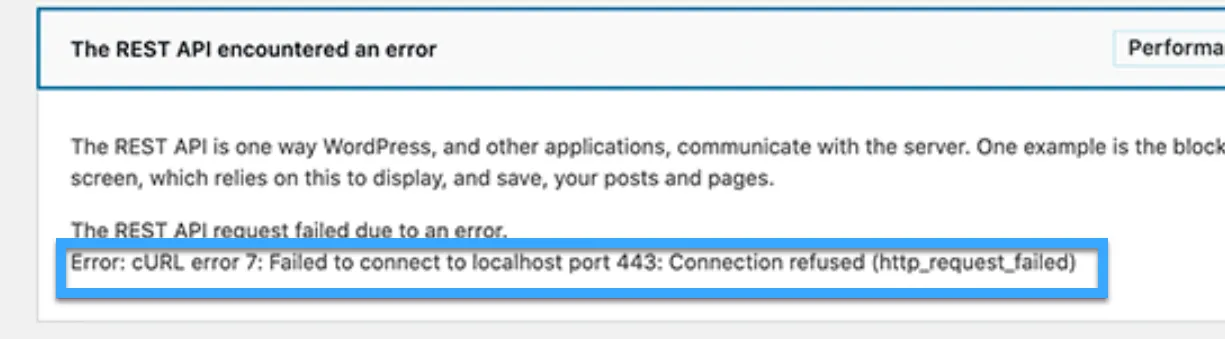
Để khắc phục, bạn có thể nhờ nhà cung cấp hosting cài đặt lại chứng chỉ SSL cho trang web. Nếu lỗi vẫn tiếp diễn, bạn hãy tham khảo hướng dẫn khắc phục các vấn đề SSL để thiết lập SSL đúng cách cho WordPress. Trong trường hợp bạn đang phát triển hệ thống website vệ tinh để tối ưu SEO, việc dùng nhiều tài khoản hosting với địa chỉ IP khác nhau có thể giúp ích, dù sẽ tăng chi phí và phức tạp trong quản lý.
>>> Xem thêm:
Hy vọng bài viết trên trên đã giúp bạn hiểu rõ hơn về hướng dẫn cách sửa lỗi cURL 28 trong WordPress. Nếu còn thắc mắc hay muốn đăng ký máy chủ ảo Cloud Server tại CloudFly, hãy liên hệ ngay với chúng tôi qua thông tin bên dưới để được tư vấn và hỗ trợ chi tiết. Đội ngũ kỹ thuật có chuyên môn cao luôn sẵn sàng 24/7 để giải quyết mọi vấn đề của bạn.
THÔNG TIN LIÊN HỆ: